A Shockwave Flash bővítmény nem válaszol. Megoldjuk a problémát
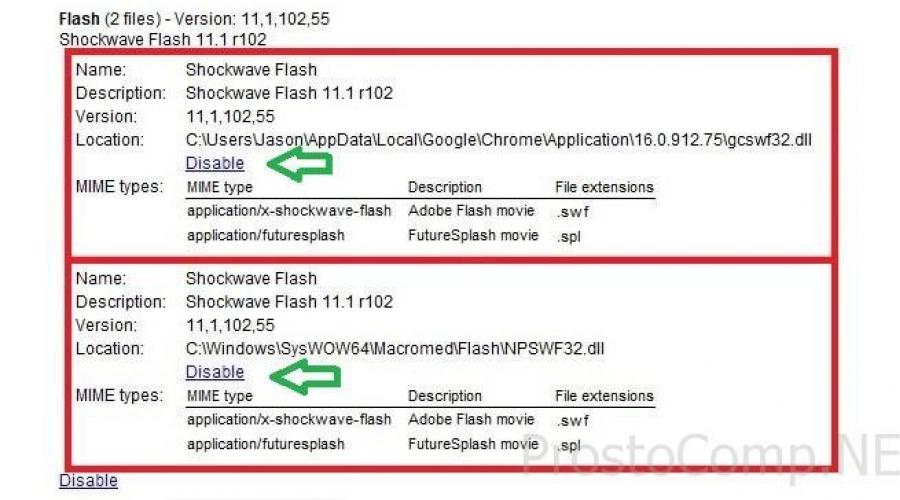
Olvassa el is
Tehát mi a probléma gyökere?
A legjobbat akartuk, de úgy sikerült, mint mindig - egy ilyen aforizmával le lehet írni a problémát Shockwave Flash V Google Chrome. Látszólag a böngészőbe építve Flash player megkíméli a felhasználót a program további letöltésétől és telepítésétől – milyen problémák adódhatnak? Még ehetnek! Manapság ritkán látni olyan számítógépet, amelyen csak egy internetböngésző van telepítve, és csak valamivel kevesebbet, mint egyetlen olyan számítógépet, ahol ez az egyetlen böngésző a Google Chrome. Ezen kívül van legalább internet böngésző, az operációs rendszerrel együtt kis-szofttal ellátva, és gyakran az Interneten végzett munka párhuzamosan történik az Opera, Firefox és más Maxthon és Safari segítségével. És abszolút minden más, mint a Google Chrome böngészők használja a rendszerre telepített Flash Playert.
Így a Google Chrome elindításakor az összes bővítményt és beépülő modult futtatni kezdi, egyszerre csatlakoztatva a beépített és a telepített külső Flash Playert, és ennek eredményeként a kérlelhetetlen "A következő bővítmény összeomlott: Shockwave Flash" jelenik meg. ..
A Shockwave Flash hiba javítása a Google Chrome-ban
Mivel a problémát több egyidejűleg futó Flash Player beépülő modul okozza, érdemes lenne csak egyet működésben hagyni. A szükségtelen Flash Playerek letiltásához lépjen a modulbeállítások menüjébe a következő kifejezés beírásával a címsorba: chrome://plugins. Ezt a menüt a következőképpen is elérheti: Beállítások - Megjelenítés további beállítások– Tartalombeállítások – Az egyes modulok letiltása. Az oldal jobb felső sarkában ki kell bontani a „+ További részletek” ikont, amely után teljes képet fogunk látni a csatlakoztatott modulokról, beleértve a Flash pluginjainkat is, amelyek száma egynél több. Annak meghatározása, hogy melyik a beépített, fájdalmasan egyszerű – a beépített bővítmény helyének megadott elérési útnak tartalmaznia kell a „…Google\Chrome\ …” kifejezést, minden más útvonal, amely ezt nem tartalmazza, a rendszerbe telepített bővítményekre vonatkozik.
 Ha a munkája során csak a Google Chrome böngészőt használja, javasoljuk, hogy tiltsa le az összes "külső" Flash bővítményt. Más böngészők párhuzamos használata esetén helyes lenne a megfelelő beépített bővítményt letiltani, a rendszerbe telepített bővítményt engedélyezve hagyni (végül is ez szükséges más böngészők normál működéséhez). Egy adott bővítmény letiltásához kattintson a "Letiltás" hivatkozásra a megfelelő blokkban. Nem szabad megfeledkezni arról sem időszerű frissítés plugin a hivatalos oldalról. Kérjük, vegye figyelembe, hogy a beépített bővítmény a legújabb verzióval frissül a Google verziója Chrome, ezért tartsa naprakészen szoftverét!
Ha a munkája során csak a Google Chrome böngészőt használja, javasoljuk, hogy tiltsa le az összes "külső" Flash bővítményt. Más böngészők párhuzamos használata esetén helyes lenne a megfelelő beépített bővítményt letiltani, a rendszerbe telepített bővítményt engedélyezve hagyni (végül is ez szükséges más böngészők normál működéséhez). Egy adott bővítmény letiltásához kattintson a "Letiltás" hivatkozásra a megfelelő blokkban. Nem szabad megfeledkezni arról sem időszerű frissítés plugin a hivatalos oldalról. Kérjük, vegye figyelembe, hogy a beépített bővítmény a legújabb verzióval frissül a Google verziója Chrome, ezért tartsa naprakészen szoftverét!
Ha a manipulációk nem segítettek, és a probléma továbbra is fennáll, megpróbálhatja eltávolítani Adobe Flash Játékos egyáltalán a rendszerből. Előtte zárja be a böngészőt (minden nyissa meg a böngészőket), és használja a „Programok eltávolítása » V « Vezérlőpultok » . Ehhez alternatív eltávolító alkalmazásokat is használhat, nem lesz felesleges a rendszerleíró adatbázis eltávolítása és a számítógép újraindítása után. Ha a Google Chrome mellett más böngészőket is használ, amelyekhez Adobe Flash Player szükséges, telepítse újra annak legújabb verzióját. Ezután próbálja meg újra módosítani a beépülő modul beállításait a bővítménykezelés menüben. Hogyan kell megfelelően eltávolítani Adobe rendszerek Flash Player, elolvashatja a cikkben.
A hardveres gyorsítás, mint az esés egyik okaVaku Játékos„A
Az Adobe Flash Player beállításaiban a hardveres gyorsítás alapértelmezés szerint engedélyezve van. Néha ez a körülmény hibákhoz (műtermékekhez) vezethet a videó lejátszásakor a böngészőben, és a beépülő modul is lefagyhat. Ilyen esetekben megpróbálhatja megoldani a problémát a hardveres gyorsítás letiltásával Flash beállítások. Ezt kétféleképpen teheti meg:
1. Nyisson meg egy böngészőablakban minden olyan erőforrást, amelyhez videó lenne Flashben. A népszerű youtube.com erre nagyon alkalmas. Kattintson a jobb gombbal a kívánt videóra, és válassza a "Beállítások" » . A megjelenő kis menüben törölje a jelet a „Hardveres gyorsítás engedélyezése” sor melletti négyzetből.
 2. A második lehetőségnél próbáljuk meg elindítani a böngészőt a kezdetben letiltott hardveres gyorsítás opcióval a megfelelő alkalmazásindítási paraméter beállításával. Tehát, ha jobb gombbal kattintunk a Google böngészőjének parancsikonjára, hívjuk helyi menüés lépjen a Tulajdonságokra. Válassza a "Parancsikon" fület, és a programindítási útvonal legvégén adja hozzá a "-disable-accelerated-video" paramétert.
2. A második lehetőségnél próbáljuk meg elindítani a böngészőt a kezdetben letiltott hardveres gyorsítás opcióval a megfelelő alkalmazásindítási paraméter beállításával. Tehát, ha jobb gombbal kattintunk a Google böngészőjének parancsikonjára, hívjuk helyi menüés lépjen a Tulajdonságokra. Válassza a "Parancsikon" fület, és a programindítási útvonal legvégén adja hozzá a "-disable-accelerated-video" paramétert.
 És opcióként...
És opcióként...
A Yandex böngésző felhasználóinak egy része, amikor megpróbál videót nézni valamelyik webhelyen, a következő üzenettel találkozhat: " Nem sikerült betölteni a Shockwave Flash-t". Ebben a cikkben elmondom, mi ez a hiba a Yandex böngészőben, mikor fordul elő, és hogyan lehet javítani a Shockwave Flash letöltési hibáját a számítógépen.
Maga a Shockwave Flash egy böngészőbővítmény, amelyet flash filmek lejátszására terveztek (általában flv formátumban). Számos jól ismert szolgáltatás, például a Google, a YouTube, a Vkontakte, a Rutube és mások flash videót használnak munkájuk során, és ennek a videónak a kiváló minőségű lejátszásához az Adobe Shockwave Playerben implementált Shockwave Flash technológia.
Ezt nem szabad összekeverni Vályogtégla Shockwave JátékosÉs Vályogtégla Vaku Játékos. Bár mindkettő létezik multimédiás tartalmak lejátszására, az Adobe Shockwave egy fejlettebb termék gazdag funkcionalitással (többfelhasználós csevegés támogatása, gyors és kiterjedt szkriptnyelv, XML-elemzés, bitkép-manipuláció stb.).

Hiba tünetei
A „Shockwave Flash betöltése sikertelen” hibaüzenet akkor jelenik meg, amikor különféle webhelyeken próbál meg videókat nézni, vagy videókat rögzít a webkamerájáról. A probléma előfordulása után előfordulhat, hogy a különböző számítógépes játékokban nem lehet lejátszani a videót, és így tovább. Ha ez előfordul, a felhasználó hasonló üzenetet kaphat, amely szerint a Shockwave Flash letöltése megszakadt vagy meghiúsult.
Ha üzenetet lát arról, hogy a Shockwave Flash sikertelenül töltötte be a Yandex böngészőt, akkor valószínűleg a lejátszónak több olyan verziója van telepítve, amelyek ütköznek egymással.

Ennek megfelelően, amikor egy felhasználó elindít egy videót, mindkét lejátszó aktiválódik, majd a konfliktusuk is szoftver modulok. A több nem mindig jelent jobbat.
A Shockwave Flash betöltése közbeni hiba elhárítása
Ennek megfelelően a videolejátszás megfelelő működéséhez le kell tiltani az egyiket, és ezzel ki kell javítani a felmerült működési zavarokat. Ehhez a következő lépéseket kell végrehajtania:
- Megyünk a Yandex böngészőnkre, a címsorba beírjuk a plugineket, és megerősítjük a műveletet az enter megnyomásával.
- A böngészőben működő beépülő modulok listájához jutunk.
- Kattintson a "Részletek" gombra a jobb felső sarokban, és részletes listát kapunk róluk.
- Megkeressük a Program Files-ban telepített verziót, és a mellette lévő "letiltásra" kattintunk, ezzel letiltva azt.
- Most a lejátszó egy működő verziója van, és a videólejátszásnak jól kell működnie.
Hogyan néz ki a Shockwave Flash hibajavítás vizuálisan, az látható a videóban:
Ha a „Shockwave Flash betöltése sikertelen” hiba továbbra is fennáll, kapcsolja be újra az első lejátszót, majd kapcsolja ki a másodikat. Nézze meg, hogyan befolyásolja ez a videók lejátszását a Yandex böngészőben.
Ha a hiba ismét jelentkezik
Ha csak egy lejátszó van telepítve a bővítmények listáján, vagy a két lejátszó egyikének letiltása nem oldotta meg a problémát, először győződjön meg arról, hogy a Shockwave Flash legújabb verziója van telepítve. Nyissa meg a hivatalos webhelyet itt, és telepítse a lejátszó legújabb verzióját.
Ha a legfrissebb verzió van telepítve, és semmi sem segít, csak ajánlani tudom teljes újratelepítés Yandex böngésző. Lépjen a "Programok eltávolítása" elemre, távolítsa el a Yandex.Browser programot, majd telepítse a legújabb és a legújabb verziót a kezdőlapjáról.
Következtetés
A legtöbb esetben a Shockwave Flash sikertelen letöltésével járó hiba oka a rendszer által egyidejűleg használt két flash lejátszó működésének ütközése. A probléma megoldásához kapcsolja ki az egyiket (a fent látható módon), és a probléma megoldódik.
Kapcsolatban áll
Az Opera szinte tökéletes böngésző minden szempontból. Neki van felhasználóbarát felület, gyorsan betölti az oldalakat, támogatja nagyszámú kiegészítéseket. A fejlesztők folyamatosan dolgoznak a fejlesztésén, és nagyon sikeresek. Bár még ezzel az internetböngészővel is vannak meghibásodások. És az egyik leggyakoribb hiba, hogy a Shockwave flash plugin leáll az operában.
Plugin letiltása
A probléma oka gyakran a böngészőbe épített több játékos közötti konfliktus. Ezt meg tudod oldani. Ehhez indítsa el a böngészőt, és kezdje el megszabadulni a lökéshullám-villanáshiba Az Opera nem válaszol.
- Megyünk a Beállításokhoz.
- Lépjen a Webhelyek szakaszra.
- A Beépülő modulok szakaszban válassza ki a feliratot, amely egyesek letiltását javasolja.
- Ezt követően megjelenik a böngészőbe telepített összes bővítmény listája.
- Keresse meg az Adobe Flash Player-t, és kattintson a Letiltás gombra.
Figyelem! A fenti műveleti algoritmus a böngésző új verzióihoz alkalmas. Ha Opera 11-es vagy 12-es verziót használ, a beépülő modulokhoz az opera:plugins kifejezés beírásával érhet el a keresőmezőbe.
Ha tudja, mi az a Shockwave flash opera plugin, akkor megérti, hogy a művelet után van némi erőforrása. Annak ellenére, hogy például a YouTube kínál HTML5-lejátszót, a normál nézéshez továbbra is Flash-lejátszó szükséges. Ezért elhagyjuk a főt, és letiltjuk az összes többit, mint fent.
Tanács. Bizonyos esetekben a hiba kijavításához csak újra kell indítania a böngészőt. Próbálja meg bezárni, újra bejelentkezni, és ellenőrizni, hogy a probléma megszűnt-e.
Plugin szolgáltatás
Hiba esetén a Shockwave flash nem reagál az operára, speciális szolgáltatást vehet igénybe. Ezzel megtudhatod, hogy a lejátszó telepítve van-e, aktiválva van-e, illetve annak melyik verzióját használod. Az eléréshez a helpx.adobe.com címet kell beírni a címsorba. Válassza ki a listából a kívánt kiegészítőt. Ezután kattintson a Check Now gombra.
Ezután egy ablak jelenik meg a felhasználó előtt, amely jelzi, hogy melyik Shockwave flash opera bővítmény van telepítve, valamint a név operációs rendszer. Ha zöld pipát lát a képernyőn, akkor minden rendben van. Ha a lap eleje piros Felkiáltójel, akkor nagy valószínűséggel a Shockwave flash opera plugin hibája kapcsolódik ehhez.

Az ikon mellett lesz Részletes leírás Problémák . Általában ezt elavult verzió csatlakoztat. Tehát frissíteni kell. Az oldal második bekezdése csak egy hivatkozást tartalmaz legújabb verzió csatlakoztat. Ezért nem kell semmit keresnie, csak kattintson a hivatkozásra, és a szolgáltatás átirányítja Önt a hivatalos webhelyre, ahonnan a frissítések letöltésre kerülnek. Így a fejlesztők gondoskodtak egy kényelmes szolgáltatás elérhetőségéről, amely lehetővé teszi, hogy megtudja a szükséges információkat a bővítményről. Hátránya, hogy egyelőre csak angol nyelvű változat létezik, de ez még a nyelvet nem jól tudók számára sem jelent nagy gondot.
A Shockwave Flash az internetböngésző igen fontos összetevője. A munkája során azonban hibák fordulhatnak elő, amelyek eredményeként a felhasználó korlátozott hozzáféréssel rendelkezik bizonyos hálózati erőforrásokon található médiafájlokhoz. A probléma megoldásához meg kell találnia, hogy pontosan mi vezetett a probléma kialakulásához. Általában ez vagy a lejátszó elavult verziója, amelyet frissíteni kell, vagy több hasonló beépülő modul egyszerre, amelyek blokkolják egymás munkáját. Ez utóbbi esetben le kell tiltania a szükségtelen bővítményeket, és csak azokat kell hagynia, amelyeket használ.
Néha Google böngésző A Chrome lassulni kezd, majd megjelenik egy üzenet: "Nem sikerült betölteni a Shockwave Flash-t." Ebből a cikkből megtudhatja, hogy mit kell tenni ilyen helyzetben, és hogyan kell kijavítani a hibát.
Fontos! Szeptember óta a Google blokkolja a Flash Playert a HTML5 javára a felhasználói biztonság növelése érdekében. De ha a böngésző régebbi verzióit használja, ez a cikk hasznos lesz az Ön számára!
A hiba okai
A probléma akkor jelentkezik, amikor a felhasználó megnyit egy Flasht használó webhelyet. De ez csak akkor történik meg, ha a Google böngészőjén kívül más internetböngészők is telepítve vannak a számítógépen.
A Chrome beépített Flash-lejátszóval rendelkezik, így nincs szükség további Windows-szoftverekre. Más böngészők esetén külön kell telepítenie a Flash Playert. Ebben a helyzetben, amikor a felhasználó megnyit egy webhelyet Flash használatával, a Chrome egyszerre csatlakoztatja az összes beépülő modult: a sajátját és az operációs rendszerbe telepítetteket (minden verzió). Ezt követően megjelenik a „Shockwave Flash betöltése nem sikerült” hibaüzenet.
Hibaelhárítás
Könnyű megszabadulni a hibától. Ezt többféleképpen is meg lehet tenni.
Böngésző frissítés

Az Adobe Flash Player beállítása
Ha ez nem segít, állítsa be az Adobe munkája Flash Player a számítógépen és a böngészőben.
Extra modulok letiltása

A leállítási folyamatot részletesen bemutatja a videó.
Fontos! Ha a probléma ezután is fennáll, engedélyezze az operációs rendszerbe épített bővítményt, és tiltsa le a Chrome belső bővítményét.

Külső beépülő modul eltávolítása
Használja ezt a módszert, ha az előző nem működött.
Fontos! Ha a működéshez Flash lejátszóra van szüksége, keresse fel az Adobe hivatalos webhelyét, töltse le egy adott böngészőhöz a legújabb verziót, és telepítse újra a számítógépére.
Hardveres gyorsítás letiltása
A Flash Player hardveres gyorsítása alapértelmezés szerint engedélyezve van. De lehet, hogy nem működik megfelelően.
Az interneten
Indítson el egy webhelyet Flash segítségével (például bármely online moziban) → Kattintson a jobb gombbal a videóra → Beállítások → Megjelenítés fül → törölje a "Hardveres gyorsítás engedélyezése" jelölőnégyzetet. 
Hiba A Shockwave Flash összeomlott, az összeomlást jelent Adobe plugin Flash player. Hasonló hiba szó szerint minden böngészőben előfordulhat, de konkrétan ma arról fogunk beszélni, hogyan lehet kijavítani a Yandex.Browserben.
Kérjük, vegye figyelembe, hogy a Flash plugin A Player pluginként van beépítve a böngészőbe. Ezért, ha nincs flash lejátszó telepítve a számítógépére, a böngésző továbbra is futtatja a flash-en futó videókat vagy játékokat. Ez azért fontos, mert egy kicsit később elmondom, mit kell tenni a bővítménnyel. De először egy egyszerűbb megoldás.
Tehát ez a probléma ismert, és mint fentebb említettük, bármely böngészőben előfordulhat. Mit szeretnél csinálni? Így van, csak újra kell indítani a böngészőt! Újraindítás után a probléma az esetek legalább 95%-ában megoldódik. És csak akkor, ha az újraindítás nem segít, használja a következő módszert.
mi az út? Le kell tiltanunk és engedélyeznünk kell a Flash Player-t – ezen eljárás után nem ad hibát.
Elindítjuk a Yandex.Browser programot, és a képernyő tetején kattintson a gombra három csík formájában. Megjelenik egy menü, amelyben a „Beállítások” elemre kell kattintania.

A beállítások oldalon leeresztjük, majd látjuk a „Speciális beállítások megjelenítése” gombot - kattintson rá.

Keressük a "Személyes adatok védelme" alszakaszt, és kattintson a "Tartalombeállítások" gombra.

Megjelenik egy ablak. Ebben keressük meg a „Bővítmények” alszakaszt, és kattintsunk az „Egyes beépülő modulok kezelése ...” elemre.

A beépülő modulok oldalára kerül. Tiltsa le, majd engedélyezze újra az Adobe Flash Playert. Ha le van tiltva, akkor csak engedélyezze.

A problémát meg kell oldani. Ha a beépülő modul mellett a „Letöltés szükséges frissítés” felirat olvasható, feltétlenül kattintson erre a gombra - valószínűleg hiba történt a bővítmény frissítése során.
Ha semmi sem segít, akkor megpróbálhatja újratelepíteni a Yandex.Browser programot.